Cov txheej txheem:
- Kauj Ruam 1: Sau Qhov Chaw
- Kauj ruam 2: Download Diet-Pi
- Kauj Ruam 3: Hlawv Diet-pi Duab rau Micro SD Card
- Kauj ruam 4: Raspberry Pi Kev Sib Txuas
- Kauj Ruam 5: Teeb Teeb Siv Diet-Pi Config
- Kauj Ruam 6: Ib txwm hloov kho thiab txhim kho
- Kauj Ruam 7: Ntxiv Qhov Zoo Tshaj Plaws Linux
- Kauj Ruam 8: Puas Yog Txhua Lub Apps hauv Vaj Huam Sib Luag lossis Toolbar
- Kauj ruam 9: Backup Micro SD Card thiab Clone
- Kauj Ruam 10: Ntim
- Kauj ruam 11: Hloov Hostname, Root Password
- Kauj Ruam 12: Ntxiv Tus Neeg Siv
- Kauj ruam 13: Teeb Wi-nkaus
- Kauj Ruam 14: Email
- Kauj Ruam 15: Cov Ntawv Ntxiv: Cov neeg ua tim khawv
- Kauj Ruam 16: Cov ntawv txuas ntxiv: Hloov kho tshiab
- Kauj Ruam 17: Cov Ntawv Ntxiv: Troubleshooting

Video: Tsim Raspberry Pi PC rau Tsawg Tshaj $ 140: 17 Cov Kauj Ruam

2024 Tus sau: John Day | [email protected]. Kawg hloov kho: 2024-01-30 09:30
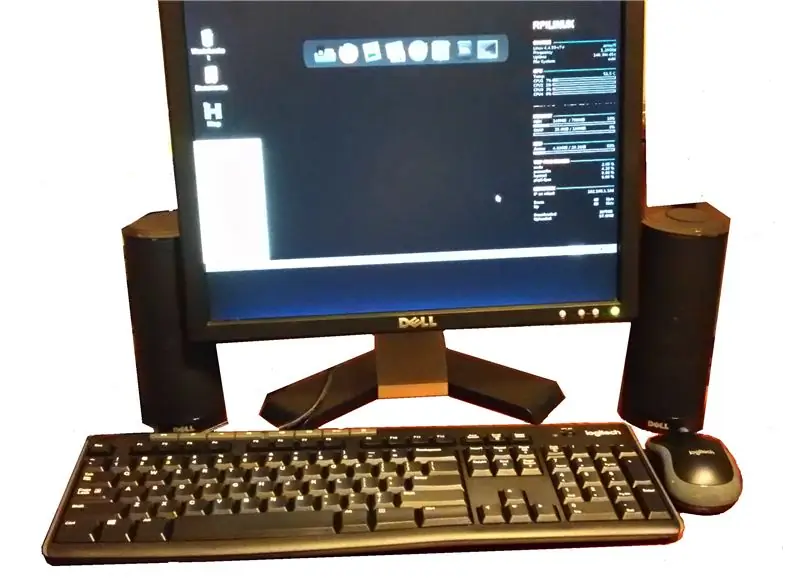
Lub Peb Hlis 2017 hloov tshiab: Tsim Raspberry Pi-based PC nrog kev ua tau zoo ntawm tus nqi qis rau siv hauv cov tub ntxhais kawm theem siab.
Cov neeg feem coob paub txog Windows lossis MAC operating systems. Linux yog OS sib txawv. Ib lub hom phiaj ntawm cov lus qhia no yog teeb tsa Raspberry Pi yog li nws muaj cov yam ntxwv zoo ib yam li MAC lossis PC. Thaum tus tub ntxhais kawm tau yooj yim nrog linux, tus tub ntxhais kawm tuaj yeem tshawb fawb tob dua rau hauv linux.
Kuv tus tub, Adas, qhia kev kawm txuj ci qib siab hauv tsev kawm theem siab ntawm Weldon Valley. Nws lub chaw tshawb fawb tshawb fawb muaj 6 lub tshuab xiav xiav iMAC zoo nkauj. Raws li Wikipedia, Apple xa iMac G3s nruab nrab ntawm 1998 thiab 2003. iMac G3s siv ib leeg tub ntxhais 700Mhz PowerPC 750. Kuv tus tub hais tias iMacs qeeb dhau rau hnub no.
Raspberry Pi 3, qauv B muaj plaub ARM Cortex-A53 cores khiav ntawm 1.2GHz lossis 7 zaug nrawm dua li iMAC. Tus txheej txheem no thiab ntawm lub rooj Wi-Fi ua rau nws yog tus menyuam kawm ntawv tus nqi pheej yig hauv computer.
Nws xav kom nws cov tub ntxhais kawm siv lub tshuab rau kev tshawb fawb tshawb fawb. Kuv tau thov kom ua Raspberry Pi-based PC, uas yuav pab kuv tus tub, pab nws cov tub ntxhais kawm, thiab tso cai rau kuv zam txim los tsim Raspberry Pi-based PC. Lub tsev kawm ntawv yog 1A, yog li cov chav kawm feem ntau yog 15 tus tub ntxhais kawm lossis tsawg dua.
Chav Kawm PowerPoint swb los ntawm kuv Google tsav.
Lub hom phiaj ntawm txoj haujlwm no yog:
- ua kom muaj txiaj ntsig zoo, tus nqi qis PCs siv Raspberry Pi 3, qauv B.
- muab cov yam ntxwv xav tau hauv PC (email, lo lus, daim ntawv nthuav qhia thiab lwm yam)
- kev tshawb fawb tshawb fawb tsuas muaj Wi-nkaus, yog li Wi-nkaus rub tawm nrawm yuav tsum tau nrawm
- qhia cov chav kawm yooj yim ntawm raspberry pi PC teeb tsa
- lub hom phiaj yog sib piv cov neeg siv kev paub rau $ 180 HP Stream laptop nrog Intel Celeron N2840 2.16GHz processor
Sau ntawv:
- Cov ntawv nyob hauv cov spades, xws li, ♣ replace-this ♣, yuav tsum tau hloov nrog tus nqi tiag. Tau kawg, tshem cov spades.
- Cov kws qhia ntawv nyiam nyiam kho qhov tseeb, yog li wlan tig mus rau txoj kev npaj, thiab autoremove tig mus pib tshem tawm. Cov kev hloov pauv no nyuaj rau pom thaum kuv rov tshuaj xyuas.
Kauj Ruam 1: Sau Qhov Chaw
Cov ntu hauv qab no ua tau zoo tshaj plaws rau Raspberry Pi PC. Yog tias koj muaj cov lus qhia rau kev txhim kho lossis txo nqi, kuv yuav txaus siab rau txhua qhov kev nkag mus.
Kuv tau sim nrhiav qhov ua tau zoo tshaj tus nqi qis tshaj thiab yuav 15 ib lub sijhawm.
Thaum kuv siv MacBook los teeb, Windows PC tuaj yeem siv tau.
Daim ntawv teev cov khoom (tus nqi hauv USD):
-
Raspberry Pi qauv 3 B ua tiav cov khoom pib los ntawm CanaKit $ 69.99 @ Amazon
suav nrog Cov Ntaub Ntawv, Cov Hluav Taws Kub Kub, Lub Hwj Chim Adapter, micro rau USB cable, 32GB micro SD daim npav 10, HDMI cable, USB micro SD daim npav nyeem ntawv (txias heev)
- Wireless USB Keyboard thiab Mouse $ 21.99 @ Amazon
- Zaub - 17 "LCD Monitor $ 15.00 @ Discount Electronics (lub sijhawm tom ntej yuav 19inch saib rau $ 2 ntxiv)
- Hais Lus USB $ 5 @ Cov Khoom Siv Hluav Taws Xob
- HDMI poj niam rau VGA txiv neej adapter $ 14.99 ntawm Amazon (kev taw qhia tseem ceeb)
Qhov tso ib puag ncig:
- MacBook Pro (lub PC tuaj yeem siv tau)
- CAT6 ethernet cable
Sau ntawv:
- Discount Electronics muag cov khoom siv Dell thiab kho dua tshiab. Nws cov nqi hauv khw yog qee zaum pheej yig dua li ntawm lub vev xaib
- Txuas mus txhawb Raspberry Pi SD Phaib
Kauj ruam 2: Download Diet-Pi

Muab piv rau lub khoos phis tawj lossis lub khoos phis tawj PC siv lub tshuab Intel tshiab kawg, raspberry pi lub tshuab ua haujlwm tau qis dua. Yog li, lub hauv paus ntsiab lus tseem ceeb hauv kev ua kom tau zoo tshaj plaws yog tshem tawm qhov tsis tsim nyog thauj khoom ntawm tus txheej txheem.
Diet-Pi yog kev teeb tsa me me ntawm raspbian. Ob lub dietpi thiab raspbian yog raws li debian linux faib.
Diet-Pi tshem tawm cov txheej txheem txheej txheem kev ua haujlwm uas tsis xav tau tso cai rau tus txheej txheem ua tus neeg siv cov haujlwm sai dua. Khiav cov lus txib saum toj kawg nkaus ntawm ib qho ntawm kuv cov kab ke raspbian qhia 126 cov haujlwm ua haujlwm, thaum noj zaub mov-pi tsuas muaj 91.
Diet-Pi kuj muaj lub teeb GUI thiab tshem tawm qhov tsis tsim nyog I/O rau micro SD daim npav. Ib daim npav SD muaj qhov txwv tsawg ntawm cov ntawv sau ua ntej nws hnav thiab xav tau hloov pauv. Linux sau yuam kev thiab cov lus hais txog qhov system thiab nws daim ntawv thov. DietPi sau cov ntawv no rau RAM disk, zam kev sau rau SD Card thiab ua kom nws lub neej nyob ntev.
Cov kauj ruam:
- Rub tawm qhov tseeb version ntawm Diet-Pi. Thaum qhov no tau sau qhov hloov tshiab kawg yog (145): DietPi_RPi- (Jessie).7z… lossis… rub cov duab tiav rau 32GB micro SD Card los ntawm kuv Google Drive.
- Luag rub tawm los ntawm rub tawm mus rau cov npe uas koj khaws cov duab. Kuv nyiam khaws cov duab rub tawm thiab thaub qab cov duab ntawm raspberry pi cov haujlwm hauv phau ntawv teev npe ntawm kuv Mac.
♣ koj-macbook-duab-phau ntawv teev npe ♣
- Qhib lub davhlau ya nyob twg qhov rai ntawm MacBook
- Hloov mus rau koj cov npe duab thiab teev cov ntaub ntawv
$ cd ♣ your-macbook-image-directory ♣
$ ls 2015-11-21-raspbian-jessie.img SDCardBackupSetup.dmg DietPi_RPi- (Jessie).7z disk_test.dmg
- Kuv siv Tus Unarchiver txhawm rau decompress zip file (.7z) ntawm kuv lub MacBook.
- Thiab tom qab ntawd tshem tawm cov ntaub ntawv compressed (rub cov ntawv zip rau hauv lub thoob khib nyiab)
$ cd ♣ your-macbook-image-directory ♣
$ ls 2015-11-21-raspbian-jessie.img SDCardBackupSetup.dmg DietPi_v145_RPi-armv6 (Jessie).img disk_test.dmg
Cov kauj ruam tom ntej yuav tsis nyiam cov kab lus. Yog li hloov lub npe duab mus rau: DietPi_v145_RPi-armv6-jessie.img
Kauj Ruam 3: Hlawv Diet-pi Duab rau Micro SD Card

TSEEM CEEB: Nco ntsoov tias koj ntaus tus lej disk raug - yog tias koj nkag mus rau tus lej disk tsis raug, koj yuav so koj lub hard disk!
Ntxig daim npav micro SD rau hauv USB micro SD daim npav nyeem ntawv, thiab tom qab ntawd ntxig USB rau hauv MacBook.
Ntawm MacBook siv cov lus qhia no los ntawm Raspberry Pi. Cov ntsiab lus ntawm no:
- Qhib MacBook lub dav hlau qhov rai
- Hloov mus rau cov npe uas muaj zaub mov-pi duab
$ cd ♣ your-macbook-image-directory ♣
- Txheeb xyuas daim disk (tsis faib) ntawm koj daim npav SD
- Hauv qhov no, disk4 (tsis yog disk4s1) thiab = 4
- Txhawm rau txheeb xyuas koj daim npav micro SD, khiav cov lus txib:
$ daim ntawv teev npe
Unmount koj daim npav SD los ntawm kev siv:
$ diskutil unmountDisk /dev /disk ♣ micro-SD-card-disk#♣
Luam ib daim duab rau koj daim npav SD. Xyuas kom lub npe duab raug
$ sudo dd bs = 4m yog = DietPi_v145_RPi_armv6_Jessie.img ntawm =/dev/rdisk ♣ micro-SD-card-disk#♣
- CTRL-t kom pom cov xwm txheej ntawm kev theej.
- Yog tias muaj qhov ua yuam kev, sim qhov sib txawv rau bs xaiv, xws li, 1m, 1M, lossis 4M. Cov Loj Loj Loj (bs) xav tau rau cov tsav loj.
- Thaum ua tiav, unmount SD Card:
$ diskutil unmountDisk /dev /disk ♣ micro-SD-card-disk#♣
- Tshem USB micro SD daim npav nyeem ntawv los ntawm MacBook thiab tshem daim npav micro SD los ntawm tus nyeem ntawv
- Ntxig micro SD Card hauv Raspberry Pi
Kauj ruam 4: Raspberry Pi Kev Sib Txuas


Muab Raspberry Pi tso rau hauv nws rooj plaub
Nqa cov ntaub ntawv tawm ntawm nws lub thawv thiab ua tib zoo txhuam nws sib nrug, yuav tsum yog hauv peb ntu.
Xaub Raspberry Pi rau hauv rooj plaub
Txuas cov cua sov los ntawm kev tshem cov kab xev nplaum thiab khov kho maj mam muab txuas rau ob lub semiconductors square.
Muab rooj plaub rov qab los ua ke
Ntxig Cables thiab Adapters
Ntxig cov hauv qab no rau hauv Raspberry Pi
- Micro SD daim npav
- Ethernet cable
- USB rau keyboard thiab nas
- HDMI kab
- USB hais lus
Ntxig lwm qhov kawg ntawm HDMI cable rau hauv HDMI rau VGA adapter
Txuas VGA Adapter los saib xyuas
Txuas lub xov tooj hluav taws xob saib.
Ntxig suab los ntawm tus hais lus rau hauv HDMI rau VGA adapter
Thaum cov lus saum toj no tiav lawm:
Ntxig lub hwj chim cable (micro USB lub zog hloov pauv)
Kauj Ruam 5: Teeb Teeb Siv Diet-Pi Config
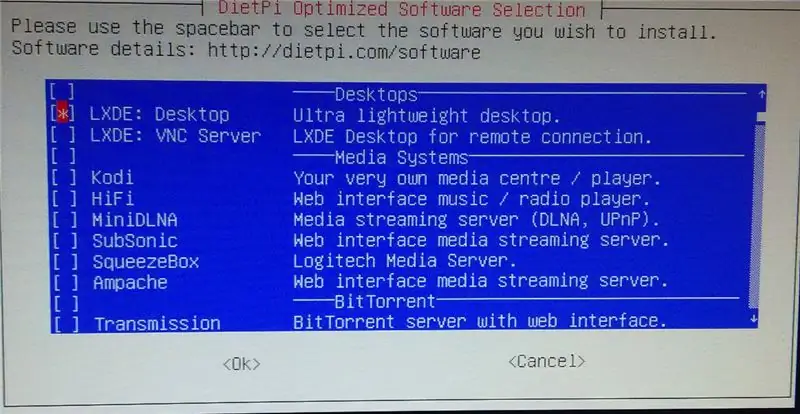
Nkag mus rau Raspberry Pi nrog lub npe siv = hauv paus thiab tus lej password = dietpi
Hauv DietPi Config:
- Siv cov xub nce los yog nqes kom nqes mus thiab xaiv qhov xaiv
- Siv Tab kom txav mus rau cov khoom tseem ceeb, tawm, Mus lossis rov qab
- Siv ENTER los lees txais yam khoom
- Thaum nthuav tawm nrog cov npe, siv qhov chaw los xaiv [*]
Ntawm thawj khau raj, DietPi teeb tsa pib ua haujlwm
Vim tias kev rub tawm siv sijhawm me ntsis, ua ntej chav kawm teeb tsa txhua daim npav Micro SD nrog tib daim duab.
Nyeem thiab ua raws cov lus qhia hauv dietpi-teeb tsa lossis dietpi-launcher. Nov yog kuv qhov chaw:
-
Zaub Xaiv
- Daws teeb meem: 1080p
- GPU/RAM Split: Duab
- HDMI Boost: Pab tau (qhov tseem ceeb yog tso saib dub tom qab kaw / rov pib dua)
-
Cov Lus thiab Cov Kev Xaiv Hauv Cheeb Tsam
- en_US. UTF-8 UTF-8
- en_US. UTF-8
- Timezone: Tebchaws Asmeskas, Roob
- Keyboard: Dell, Lwm Yam, Lus Askiv (Asmeskas)
- AutoStart: Desktops
-
Software Zoo:
- 23 TXL
- 81 PAB
- 112 DXX-Kev yug dua tshiab
-
Software Ntxiv:
OpenSSH
-
SSH neeg rau zaub mov
OpenSHSH
Nco ntsoov khiav Install, uas nruab software thiab rov pib dua. Yog tias qhov teeb tsa tau ploj mus, tsuas yog khiav dietpi-launcher dua.
Hauv aterminal window ntawm Raspberry Pi, hloov kho cov ntawv teeb tsa. Thiab hloov cov kab hauv qab no kom zoo li qhia. Cov lus pib nrog #.
$ sudo /DietPi/config.txt
# hdmi_safe = 1
# hotplug tso cai rau HDMI ntsaws rau hauv thiab lees paub thaum Pi ua haujlwm hdmi_force_hotplug = 1 # hdmi_group = 2 teeb rau DMT hdmi_group = 2 # hdmi_mode = 35 teeb tso rau 1280x1024 @60Hz hdmi_mode = 35 # hdmi_drive = 2 teeb rau HDMI ib txwm nrog suab hdmi_drive = 2 # config_hdmi_boost = 5 txhawb lub teeb liab. Muaj peev xwm mus siab li 9 config_hdmi_boost = 5
CTRL-o, ENTER, CTRL-x kom txuag thiab tawm ntawm tus editor
Hauv LXterminal qhov rai, ntawm Raspberry Pi khiav
$ sudo rov pib dua
Kauj Ruam 6: Ib txwm hloov kho thiab txhim kho
Ntawm raspbian, ib txwm khiav apt-tau hloov tshiab thiab txhim kho ua ntej txhim kho software tshiab. Txawm li cas los xij, ntawm dietpi hloov kho tshiab tau ua tiav.
Kev hloov kho tshiab kuj tseem tuaj yeem ua tiav ntawm tus kheej los ntawm Cov Ntawv Qhia.
Cov duab saum toj no yog LXDE lub cim, ntawm LXDE desktops nws tau qhia nyob rau sab laug sab laug ntawm lub luag haujlwm.
Nyem rau ntawm LXDE lub cim nyob rau sab laug.
Xaiv Cov Cuab Yeej System thiab tom qab ntawd DietPi-Hloov Kho.
Cia DietPi hloov kho tshiab rau koj.
Yog tias muaj qhov hloov tshiab ua raws cov lus qhia, xws li, qhib LX Terminal thiab khiav
$ sudo rov pib dua
Yog tias muaj qhov yuam kev, txheeb xyuas tias Ethernet cable tau txuas rau.
Kauj Ruam 7: Ntxiv Qhov Zoo Tshaj Plaws Linux
Hauv kuv lub tswv yim, qhov no yog qhov zoo tshaj plaws desktop linux software, muab kev ua haujlwm zoo ib yam li Windows lossis OSX.
Xaiv lub cim LXDE los ntawm lub luag haujlwm, Cov Cuab Yeej Siv thiab tom qab ntawd LXTerminal
Khiav cov lus txib hauv qab no:
Ntxiv lub teeb xauv
$ sudo apt-tau nruab teeb-locker -y
Ntxiv thunderbird (email client)
$ sudo apt-tau nruab icedove
Ntxiv kos (programming lus)
$ sudo apt -tau nruab kos -y
Ntxiv cov ntawv nyeem, suav nrog PDF
$ sudo apt -tau nruab evince -y
Ntxiv Wolfram thiab Mathematica (yuav tsum teeb tsa tus kheej thiab lees txais daim ntawv tso cai)
$ sudo apt-tau nruab wolfram-engine
Ntxiv gimp (duab editor)
$ sudo apt -tau nruab gimp -y
Ntxiv toolbar
$ sudo apt-tau nruab wbar wbar-config -y
Ntxiv cov txheej txheem tshuaj xyuas, hu ua conky (Luam cov ntaub ntawv los ntawm no). Es tsis txhob theej mus rau/home/pi, theej rau ~/.
conky-manager tsis nruab.
$ sudo apt-tau nruab conky
$ wget -O ~/.conkyrc
Txhawm rau autostart conky ntawm bootcreate 2 cov ntaub ntawv. Thawj cov ntaub ntawv yog lub plhaub ntawv txhawm rau ncua kev pib txheej txheem ntawm conky.
$ sudo nano /usr/bin/conky.sh
#!/bin/sh (pw 4s && conky) & tawm 0
CTRL-o, ENTER, CTRL-x kom txuag thiab tawm
Cov ntaub ntawv thib ob yog cov ntaub ntawv conky.desktop rau cov txheej txheem pib pib
sudo nano /etc/xdg/autostart/conky.desktop
[Desktop nkag] Lub npe = conky Hom = Daim ntawv thov Exec = sh /usr/bin/conky.sh Terminal = cuav tawm lus = kev saib xyuas lub cuab yeej. Pawg = Utility;
CTRL-o, ENTER, CTRL-x kom txuag thiab tawm
$ sudo rov pib dua
Nruab suab editor
$ sudo apt -tau nruab audacity -y
Nruab ib daim duab editor
$ sudo apt -tau nruab shotwell -y
Nruab Open Libre (zoo ib yam li MS-Office)
$ sudo apt -tau nruab libreoffice -y
Nruab clementine (lub tshuab ntaus nkauj)
$ sudo apt -tau nruab clementine -y
Nruab ib lub suab paj nruag neeg uas ua ntawv (cov kauj ruam xaiv tau)
Ua raws cov kauj ruam ntawm no txhawm rau txhim kho mopidy lub suab paj nruag tso nkauj rau spotify, google nkauj, thiab lwm yam.
Nruab 3D cov cuab yeej ua kom muaj zog, rab
$ sudo apt -tau nruab rab -y
Nruab video player
$ sudo apt -tau txais vlc -y
Nruab ib qho screen recorder
$ sudo apt -tau nruab kazaam -y
Nruab daim ntawv qhia hnub thiab hu rau tus thawj tswj hwm
$ sudo apt -tau nruab korganizer -y
Kauj Ruam 8: Puas Yog Txhua Lub Apps hauv Vaj Huam Sib Luag lossis Toolbar
wb war
Txhawm rau ntxiv cov cim, siv findicons.com. Lub cim cim uas siv tau tuaj yeem siv tau, thiab tej zaum yuav tsum tau siv, tab sis kuv xav kom muaj qhov zoo tshaj plaws thaum cov tub ntxhais kawm ua ke ua ke lawv lub PC linux.
Txhawm rau hloov wbar, nyem rau ntawm Config, txav mus rau lub cim thiab hloov pauv (ntxiv, kho, tshem tawm. Siv cov cim lossis nyem rau sab xis)
Hloov Audacious rau clementine
Hloov cov claws rau icedove
Hloov Duab Saib rau Duab thiab tua phom
Hloov Terminal hais kom ua lxterminal
Ntxiv gimp thiab tuav lub cim
Ntxiv librewriter thiab tuav lub cim
Ntxiv lub siab tawv
Ntxiv rab
Ntxiv vlc thiab tuav lub cim
Ntxiv korganizer thiab tuav daim ntawv qhia hnub
Ntxiv glaculator thiab tuav lub laij lej cim
Ntxiv dietpi-launcher thiab tuav lub cim dietpi los ntawm github
Nyiam Desktop
Ntxiv cov thoob khib nyiab thiab cov ntaub ntawv rau desktop
Tshem tawm dietpi shortcuts
Kauj ruam 9: Backup Micro SD Card thiab Clone
Tam sim no tias ib lub khoos phis tawj tau teeb tsa, clone 14 ntxiv
Thaum Raspberry Pi tau teeb tsa rov qab cov duab. Siv daim duab no los tsim lub PC tom ntej.
Kaw lub Raspberry Pi
$ sudo kaw –h 0
Tos kom txog thaum daim npav kaw, thiab tom qab ntawd tshem lub hwj chim tawm, thiab tom qab ntawd tshem daim npav micro SD
Ntxig daim npav micro SD rau hauv USB micro SD daim npav nyeem ntawv, thiab tom qab ntawd ntxig USB nyeem ntawv rau hauv MacBook
Ntawm MacBook siv cov lus qhia los ntawm The Pi Hut nrog kev hloov kho raws li hauv qab no:
Qhib lub dav hlau qhov rai
Hloov mus rau cov npe uas muaj zaub mov-pi duab
$ cd ♣ your-macbook-image-directory ♣
Txheeb xyuas lub disk (tsis muab faib) ntawm koj daim npav SD piv txwv li disk4 (tsis yog disk4s1). Los ntawm diskutil cov zis, = 4
$ daim ntawv teev npe
TSEEM CEEB: Nco ntsoov tias koj siv qhov raug - yog tias koj nkag mus tsis raug, koj yuav kawg so tawm koj lub hard disk!
Luam daim duab los ntawm koj daim npav SD. Xyuas kom lub npe duab thiab raug:
$ sudo dd yog =/dev/disk ♣ micro-SD-card-disk#♣ ntawm = weldon.dmg
CTRL-t kom pom cov xwm txheej ntawm kev theej.
Thaum ua tiav, unmount SD Card:
$ diskutil unmountDisk /dev /disk ♣ micro-SD-card-disk#♣
Tshem SD adapter los ntawm MacBook thiab tshem daim npav micro SD los ntawm adapter
Ntxig micro SD Card hauv Raspberry Pi thiab tshawb xyuas tias nws ua haujlwm
Siv daim duab no los clone daim npav micro SD tom ntej thiab ua raws cov lus qhia hauv Kauj Ruam 3 siv daim duab tshiab.
Thiab koj ua tiav!
Kauj Ruam 10: Ntim


Muaj 15 lub tshuab uas kuv xav tau thauj thiab lub tsheb muaj qhov chaw txwv.
Cov kab ke suav nrog: hais lus, saib, CanaKits HDMI rau VGA adapters, thiab cov keyboard.
Txiav ntawm qhov chaw xav tau los ntawm kev koom ua ke CanaKit, HDMI rau VGA adapter thiab keyboard thiab nas rau hauv ib lub thawv.
Qhov no cuam tshuam nrog txiav qee qhov ntawm lub thawv keyboard thiab nce ob sab los ntawm kev rov ua lub thawv.
Kauj ruam 11: Hloov Hostname, Root Password
Cov Tub Ntxhais Kawm Ua Haujlwm: Hloov lub npe host thiab tus lej zais hauv paus
DietPi-Config, DietPi Security Options
Kauj Ruam 12: Ntxiv Tus Neeg Siv
Cov Tub Ntxhais Kawm Ua Haujlwm:
Los ntawm lub neej ntawd, DietPi siv tus ID nkag mus siv: hauv paus, thaum raspbian siv lub npe siv: pi.
Ntau Raspberry Pi cov lus qhia thiab kuv cov lus qhia xav tias yog pib ntawm /home /pi thiab nkag mus ntawm pi, ntxiv tus neeg siv hu ua: pi
$ mkdir /tsev
$ useradd pi -m -G sudo $ passwd pi Lo lus zais: ♣ raspberry-pi-password ♣ Lo lus zais: ♣ raspberry-pi-password ♣
Yog tias koj ua yuam kev, siv cov lus txib hauv qab no kom tshem tus neeg siv:
$ userdel pib
Luam daim ntawv theej ntawm /etc /sudoers
Raws li tus neeg siv, hauv paus, kho cov ntaub ntawv, tab sis ceev faj nrog cov ntawv no. Nco ntsoov nws raug ua ntej txuag
$ sudo nano /etc /sudoers
Tsis muaj qhov hloov pauv hauv qab no koj yuav tsum nkag mus rau tus password txhua zaus siv sudo.
Tom qab cov lus pom, #suav nrog …, ntxiv kab uas pib, pi TXHUA =:
#suav nrog /etc/sudoers.d
pi ALL = (ALL) NOPASSWD: TXHUA
CTRL-o, ENTER, CTRL-x kom txuag thiab kaw cov ntawv
Txheeb xyuas tus neeg siv tshiab ua haujlwm
$ tawm
thiab nkag mus ua pi nrog ♣ raspberry-pi-password ♣
$ ssh pi@♣ ip-address ♣
Yog tias nkag rau hauv li pi, DietPi cov khoom siv muaj nyob hauv:
/DietPi/dietpi
dietpi cov ntawv sau siv daim tshev rau hauv paus UID = 0, uas tiv thaiv pi lub npe siv los ntawm kev khiav cov ntawv dietpi. Tsab ntawv txheeb xyuas yog tias $ UID = 0, uas yuav tsum tau tseg rau lub npe siv hauv paus. Ntxiv cov npe rau PATH tsis pab.
Yog li kom khiav dietpi-teeb tsa lossis ib qho ntawm cov khoom siv dietpi los ntawm pi, nkag mus ua tus siv super, thiab tom qab ntawd khiav cov lus txib. Txhawm rau tawm superuser, nkag mus tawm.
$ sudo ua
$ sudo/DietPi/dietpi/dietpi-config ♣ hloov-teeb tsa ♣ $ tawm
Yog lawm, koj tuaj yeem hloov kho tsab ntawv thiab ntxiv pi username's UID lossis tshem tawm daim tshev rau hauv paus UID. Tej zaum yuav xav tau kev hloov pauv ntxiv.
yog (($ UID! = 0)); ces
Yeem Kauj Ruam
Feem ntau, hauv paus yuav tsum tsis txhob siv ua tus ID nkag mus. Lub hauv paus nkag mus yuav tsum tsis txhob xiam, tab sis yuav tsum raug thaiv los ntawm kev nkag mus ib txwm muaj.
Txhawm rau tiv thaiv cov neeg siv los ntawm kev nkag ncaj qha raws li hauv paus, teeb lub hauv paus tus account lub plhaub rau /sbin /nologin hauv /etc /passwd file.
$ sudo nano /etc /passwd
Hloov
hauv paus: x: 0: 0: hauv paus:/hauv paus:/rau hauv/bash
rau
hauv paus: x: 0: 0: hauv paus:/hauv paus:/usr/sbin/nologin
Kauj ruam 13: Teeb Wi-nkaus
Cov Tub Ntxhais Kawm Ua Haujlwm:
Nyem rau LXDE icon. Xaiv Cov Cuab Yeej System, DietPi Config
Hloov Kev Xaiv Network: Adapters, qhib Wi-nkaus
Thaum siv DietPi, siv cov cuab yeej muab ntau dua li kho lawv los ntawm cov cuab yeej kab hais kom ua.
Los ntawm lub cim lom zem, xaiv Cov Cuab Yeej System, DietPi-Config, thiab tom qab ntawd Network Options: Adapters
Pab kom onboard WiFi
Xaiv WiFi
Xaiv Phau Ntawv Qhia: nkag mus rau koj lub tsev/tsev kawm ntawv SSID thiab tus password
Tshem lub ethernet cable thiab tshawb xyuas yog tias koj tuaj yeem tshawb xyuas lub vev xaib
Disable wired ethernet: Ethernet Hloov Wired Network Settings
Hloov Lub Tebchaws Txoj Cai rau Asmeskas
Pib dua WiFi
Ntxiv WiFi icon rau lub luag haujlwm bar (xaiv tau)
Txoj cai nyem rau ntawm lub luag haujlwm bar thiab xaiv "Ntxiv/Tshem Cov Khoom Vaj Huam Sib Luag"
Nyem "Ntxiv" khawm
Ntxiv Wireless thiab Wired Networks
Kauj Ruam 14: Email
Siv tus as-qhauj email hauv web, xws li gmail, lossis yam koj xav tau.
Kauj Ruam 15: Cov Ntawv Ntxiv: Cov neeg ua tim khawv
Kauj Ruam 16: Cov ntawv txuas ntxiv: Hloov kho tshiab
11 MAR-01 APR2017
- Ntxiv cov chaw tuav rau cov ntawv txuas ntxiv: Cov ntaub ntawv hais qhia, hloov kho tshiab, Kev daws teeb meem
- Hloov kho cov kauj ruam rau DietPi v145
-
Pib kho cov npe ntawm cov phiaj xwm tsev kawm theem siab
-
Raspberry Pi qauv 3 B ua tiav cov khoom pib los ntawm CanaKit $ 69.99 @ Amazon
Cov Ntaub Ntawv, Cov Dej Kub Kub, Lub Hwj Chim Adapter, micro rau USB cable, 32GB micro SD daim npav 10, HDMI Cable
- Wireless USB Keyboard thiab Mouse $ 21.99 @ Amazon
- Zaub - 17 "LCD Monitor $ 15.00 @ Cov Khoom Siv Hluav Taws Xob
- Hais Lus USB $ 5 @ Cov Khoom Siv Hluav Taws Xob
- HDMI poj niam rau VGA txiv neej adapter $ 14.99 ntawm Amazon
-
-
Cov npe qub qub
- kho dua tshiab/siv USB Keyboard $ 4
- kho dua tshiab/siv USB nas $ 6
- 17 "kho dua tshiab/siv saib (HDMI xav tau ntau dua, tab sis qhov no muaj DVI) $ 49
- Raspberry Pi 2 Qauv B Element14 $ 35
- Panda 300n WiFi Adapter Amazon $ 16.99
- 5.2V 2.1A USB Power Adapter los ntawm Amazon $ 5.99
- Micro USB rau USB cable 3ft los ntawm Amazon $ 4.69
- Case los ntawm Amazon $ 6.99
- Yuav tsum yog 64GB lossis loj dua >>> SanDisk Ultra 16GB Ultra Micro SDHC UHS-I/Class 10 Card nrog Adapter (SDSQUNC-016G-GN6MA) los ntawm Amazon $ 8.49
Kauj Ruam 17: Cov Ntawv Ntxiv: Troubleshooting
Kev daws teeb meem Raspberry Pi
Yog tias muaj teeb meem nrog Raspberry Pi, ces qhov txuas no yog qhov chaw zoo tshaj plaws los pib
Vijtsam Dub
Tom qab txhim kho tag nrho cov apss, Kuv kaw siv LXDE kaw cov ntawv qhia zaub mov xaiv thiab lub kaw lus tsis siv tau lawm. Kuv yuav tsum rov ua dua daim npav micro SD kom nws ua haujlwm.
Thaum kuv rov pib dua, qhov qub tshwm sim.
Kuv tuaj yeem nkag mus rau Raspberry Pi los ntawm kuv lub MacBook. Yog li, kuv pom tau tias muaj qee yam tsis raug nrog cov zaub.
Txhawm rau kho qhov teeb meem pom dub, ssh rau hauv Raspberry Pi los ntawm lwm lub khoos phis tawj thiab tsis tawm tswv yim qee kab hauv DietPi cov ntawv teeb tsa. Tus nqi txhawb nqa tau teeb tsa hauv cov lus qhia no los ntawm DietPi teeb tsa cov cuab yeej
ssh hauv [email protected]
ID nkag mus nrog tus password $ sudo nano /DietPi/config.txt tsis ua raws cov kab: hdmi_force_hotplug = 1 hdmi_drive = 2 config_hdmi_boost = 5
CTRL-o, ENTER thiab CTRL-x kom txuag thiab tawm ntawm nano editor
HDMI Safe mode degrades daws teeb meem, tab sis yuav tso cai rau tus saib xyuas ua haujlwm.
Zaub lossis Saib teeb meem
Hauv Raspberry pi:
$/opt/vc/bin/tvservice -d edid.dat $/opt/vc/bin/edidparser edid.dat
faus tob hauv qhov tso tawm yog kab uas nyeem "… hom qhab nia zoo tshaj …"
Rau kuv saib, nws rov qab "… hom qhab nia zoo tshaj tam sim no DMT (35) 1280x1024 @ 60Hz …"
Qhov (35) qhia qhov chaw zoo tshaj plaws rau hdmi_mode = 35
Kho kom raug config.txt ntawm MacBook
Kuv twb tau tag nrho txhua daim npav micro SD nrog tus qauv duab thaum kuv xam tawm yuav ua li cas txhawm rau kho qhov teeb meem daws teeb meem. Yog li, kuv xav hloov qhov teeb tsa.txt ntawm txhua daim npav micro SD.
Txoj kev yooj yim tshaj plaws yog:
Ntxig USB micro SD daim npav nyeem ntawv rau hauv MacBook
Micro SD Card yuav automount thiab lub cim khau raj yuav tshwm ntawm lub desktop
qhib khau raj ntawm lub desktop
luag config.txt los ntawm khau raj tsav rau desktop
kaw qhov rais qhib
Hauv lub qhov rai davhlau ya nyob twg, khiav
daim ntawv teev npe diskutil
diskutil unmountDisk /dev /disk2 ♣ micro-SD-card-disk#♣
thiab tshem tawm USB micro SD daim npav nyeem ntawv
Tom qab ntawd rau txhua daim npav micro SD:
Ntxig USB micro SD daim npav nyeem ntawv rau hauv MacBook
qhib khau raj ntawm lub desktop
luag config.txt los ntawm khau raj tsav rau lub desktop, nyem hloov
kaw qhov rais qhib
Hauv lub qhov rai davhlau ya nyob twg, khiav
daim ntawv teev npe diskutil
diskutil unmount Disk /dev /disk2, micro-SD-card-disk#♣
tshem tawm USB micro SD daim npav nyeem ntawv
thiab rov hais dua
Hais lus
Txheeb xyuas kev sib txuas thiab khiav
$ tus neeg hais lus -xeem -c2
CTRL-c kom nres qhov kev xeem
Pom zoo:
Universal UFC rau Simulator Simulator rau Tsawg Tshaj 100 €: 7 Cov Kauj Ruam (nrog Duab)

Universal UFC rau Simulators Dav Hlau Rau Tsawg Tshaj 100 €: Thaum koj nkag mus rau hauv lub davhlau simulators, koj yeej tsis muaj cov tswj thiab khawm txaus.Ntawm li ib txwm siv lub dav hlau lo, lub qhov rooj thiab lub hauv pliaj pedals, koj ib txwm xav tau cov nyees khawm ntau dua thiab hloov pauv, tshwj xeeb nrog cov dav hlau dav hlau thiab dav hlau sib ntaus.Kuv thawj kauj ruam yog
[HASS.IO] Pib Tsim Koj Lub Tsev Ntse Tsis Muaj Coding, Rau Tsawg Tshaj $ 100: 6 Cov Kauj Ruam
![[HASS.IO] Pib Tsim Koj Lub Tsev Ntse Tsis Muaj Coding, Rau Tsawg Tshaj $ 100: 6 Cov Kauj Ruam [HASS.IO] Pib Tsim Koj Lub Tsev Ntse Tsis Muaj Coding, Rau Tsawg Tshaj $ 100: 6 Cov Kauj Ruam](https://i.howwhatproduce.com/images/003/image-8860-20-j.webp)
[HASS.IO] Pib Tsim Koj Lub Tsev Ntse Tsis Muaj Coding, Rau Tsawg Tshaj $ 100: Tsis ntev los no kuv tau cuam tshuam ib puag ncig thiab ua tiav ua rau kuv lub tsev tsawg dua "ruam". Yog li kuv yuav los qhia yuav ua li cas thiaj ua lub tsev ntse hauv tsev nrog tus nqi qis, ua kom tau zoo uas yuav ua haujlwm tau zoo thiab ruaj khov
Tsawg Yam Tsawg Tshaj Raspberry Pi Torrent Tshuab Tutorial: 4 Cov Kauj Ruam (nrog Duab)

Tsawg Yam Tsawg Tshaj Raspberry Pi Torrent Tshuab Tutorial: Hai neeg.Torrenting yog ib txwm txuag lub neej thiab cia siab tias tsis muaj lub taub hau txuas nrog Raspberry Pi ua qhov ntawd rau koj tuaj yeem ua tau zoo tiag tiag. Nrog yog qhia kuv yuav pab koj txhua tus los tsim Torrent Tshuab nrog Pi uas tuaj yeem khiav tsis tau taub hau thiab koj tuaj yeem siv peb Andro
Yuav Ua Li Cas Thiaj Li Tshaj Lij Tshaj Lij Tshaj Lij Tshaj Tawm Hauv Circuit Board: Phau Ntawv Qhia Ua tiav: 10 Kauj Ruam (nrog Duab)

Yuav Ua Li Cas Thiaj Li Tshaj Lij Tshaj Lij Tshaj Tawm Hauv Circuit Board: Phau Ntawv Qhia Tiav: Nyob zoo txhua tus, hnub no kuv yuav qhia koj yuav ua li cas thiaj ua tau PCB zoo, txhawm rau txhim kho koj cov phiaj xwm hluav taws xob. Cia peb pib
Ua DSLR Mount Stand Rau Tsawg Tshaj 6 $ Siv PVC Pipes (Monopod/Tripod rau Txhua Lub Koob Yees Duab): 6 Kauj Ruam

Ua DSLR Mount Stand rau Tsawg Tshaj 6 $ Siv PVC Pipes (Monopod/Tripod rau Txhua Lub Koob Yees Duab): Yog …. Koj tuaj yeem ua koj tus kheej nrog qee qhov PVC yeeb nkab thiab T's Nws lub teeb yuag … Nws zoo tag nrho … muaj zog … Nws yog kev kho tus kheej … Kuv yog Sooraj Bagal thiab kuv yuav qhia kuv qhov kev paub txog lub koob yees duab saum toj no kuv tsim rau
